Hvordan avslutte 1s hvis den fryser. Hvordan lukke et frossent program uten å starte på nytt
Svært ofte støter brukere på et slikt problem når programvaren slutter å svare på noen handlinger, og i stedet for den vanlige markøren vises et timeglass (Windows), som indikerer at en prosess skjer, men etter Viss tid ingen endringer observeres. I dette tilfellet sies programmet å være frosset. Hvis arbeidet ikke fortsetter etter 5-10 minutter, er det best å lukke denne applikasjonen eller spillet i nødmodus. Artikkelen vil snakke om hva som ikke er nødvendig og hva som må gjøres hvis programmet fryser.
Hva skal man ikke gjøre?
Svært ofte gjør ikke de mest avanserte brukerne mange utslett handlinger som kan forverre situasjonen og deaktivere både operativsystemet og "maskinvaren" - datamaskindeler. Det er til og med en liste over feilhandlinger som er spesielt populære når programmet fryser. Du bør studere det nøye og aldri gjøre følgende handlinger.
- Å koble datamaskinen fra strømforsyningen er den mest forhastede beslutningen, siden datamaskinen, som alle andre enheter som kjører på elektrisk energi. Problemer kan oppstå på en rekke måter: fra en funksjonsfeil operativsystem til strømforsyningen brenner ut. Avslutninger ved å bruke "Start"-knappen på systemenhet kan forårsake en lignende effekt.
- En nødstart eller "Reset" anbefales å bruke i situasjoner der grunnleggende metoder rett og slett ikke fungerer.
- Ekstra musebevegelser, prøve alle tastene på tastaturet osv. er ikke effektive under en frysing, siden hver ekstra handling laster systemet, som allerede er bremset av et ikke-fungerende program.
- Lange ventetider vil heller ikke bidra til å løse problemet, siden statistikk viser at en slik frysing går over i løpet av 5-10 minutter. Hvis du overskrider denne tidsperioden, bør du tenke på å starte noen aktive trinn for å fikse problemet.
- Det er ingen grunn til å være nervøs eller hysterisk. Hvis du skrev et tekstdokument, vil sannsynligvis sikkerhetskopiering i et tekstredigeringsprogram tillate deg å lagre deler av det du skrev, og nerveceller vil ikke komme seg. Det er ikke nødvendig å sparke prosessoren eller slå tastaturet og musen av sinne, siden slike handlinger bare kan føre til fysisk deformasjon, men vil ikke redde situasjonen.
Trinn for å lukke et frossent program i Windows
Når det gjelder alle populære versjoner av Windows, er det enklest, siden den første handlingen for å lukke programmet som forårsaket problemet er organisert av operativsystemet selv. Et lignende vindu (bilde) vil dukke opp når et program fryser og lar deg: vente til frysepunktet går, lukke programmet eller søke etter en løsning på problemet på Internett. I praksis er det kun de to første knappene som brukes.
Også for alle Windows-versjoner Det er en annen måte å raskt slå av alle kjørende applikasjoner - ved å bruke "Task Manager". Vanligvis kalles denne tjenesten med tastekombinasjonen "Ctrl" + "Shift" + "Esc".
For den gjennomsnittlige brukeren er funksjonaliteten til denne tjenesten veldig enkel. Du trenger bare å bruke fanene: "Applikasjoner" og "Prosesser". I applikasjonsfanen kan du se alle aktive applikasjoner som brukes av brukere (dette inkluderer ikke skjulte prosesser i operativsystemet). Deretter, ved å åpne tekstmenyen når du høyreklikker på et frossent program, kan du "Avslutt oppgave", som skal føre til at programmet lukkes.
Hvis denne handlingen ikke hjelper til med å løse problemet, må du gå til fanen "Prosesser". Men oftest inneholder den en stor liste over prosesser som tilsvarer ulike programmer som kjører i bakgrunnen. For raskt å finne prosessen vi trenger, er det best å velge "Gå til prosess" -elementet på "Applikasjoner" -fanen i tekstmenyen til et bestemt program, og deretter på den valgte linjen, gjenta åpningen av tekstmenyen og klikk "Avslutt prosess". Hvis programvaren opererer i multi-tabbed, multi-vindusmodus, kan du bruke et annet alternativ og velge "Avslutt prosesstre", som vil innebære å lukke alle åpne elementer.
Tastekombinasjonen "Alt" + "F4" hjelper også ofte, som bare kan fungere hvis brukeren er i et vindu i et program som ikke fungerer normalt. Hvis den trykkes inn, kan det oppstå nødstenging. Denne metoden takler, i likhet med oppgavebehandleren, godt nødstans og normalt fungerende applikasjoner.
Hvordan lukker jeg et frossent program på Mac?
Hvis enheten du bruker kjører på Mac OS-plattformen, er det en rekke måter å lukke et program som henger og ikke svarer på operatørforespørsler.
- Bruk kombinasjonen "Cmd" + "Alt" + "Esc", hvoretter vinduet "Tving avslutning av programmer" vises, der du må velge det forstyrrende programmet. Hvis brukeren ikke kan bestemme hvilken applikasjon som får hele systemet til å senke farten, er det nødvendig å slå av den motsatte som parameteren "Reagerer ikke" vises på linjen. Deaktivering skjer når du velger og trykker på "Avslutt"-knappen eller når du bruker den mer tungvinte tastekombinasjonen "Cmd" + "Alt" "Shift" + "Esc". Alternativt kan avslutningsvinduet kalles opp gjennom "Apple"-menyen, som kan åpnes ved å klikke på "Apple"-logoen på kontrollpanelet øverst på skjermen og deretter velge "Force shutdown".
- Et annet alternativ er å lukke programmet gjennom Dock nederst på skjermen. For å tvinge avslutning, må du holde nede "Alt", høyreklikk deretter på snarveien til det hengende programmet og velg "Fullfør" fra listen som vises.
Mer avanserte brukere kan også lære flere handlingsmetoder i en slik situasjon, som gjelder arbeid med Terminal (konsoll i Mac OS) og System Monitor-verktøyet. Mer komplekse metoder som krever viss kunnskap kan studeres på Internett.
Fra ovenstående kan vi konkludere med at du kan takle ethvert problem som oppstår under arbeidet programvare, men ikke få panikk hvis programmet rett og slett ikke svarer på forespørslene dine. Hver av disse metodene vil kunne løse et spesifikt problem, og hvis alt annet feiler, er det mange på Internett nyttige tips, hvordan unngå eller eliminere en lignende situasjon i fremtiden. I tilfelle den ikke var der effektiv måte, det er en nødstilfelleknapp for å starte datamaskinen på nytt, men den bør kun brukes som en siste utvei.
Det er viktig å vite hvordan du lukker et program på en riktig og rask måte, fordi utstyret ofte feiler og det kan ta for lang tid å starte datamaskinen på nytt.
Et program eller spill fryses hvis det:
- Reagerer ikke med museklikk;
- Bilde frøs og endres ikke;
- Markøren kan ha formen timeglass eller annet venteikon;
- Eventuelle brukerhandlinger gjenstår fruktløst;
- Lyden er forvrengt og begynner å høres unaturlig ut (stikker seg);
- I tittelen på verktøyet, ved siden av navnet, linjen " Svarer ikke»;
- Skjerm blir hvit.
Frysing skjer når datamaskinen har lite ledig minne eller når store mengder samtidig kjører prosesser som også tar opp gratis megabyte. Noen ganger bare vent et par minutter og datamaskinen vil takle problemet på egen hånd, alle prosesser vil fungere og arbeidet kan fortsette, men når ingenting skjer på 5 minutter, bør du begynne å handle. Hvis en av disse situasjonene oppstår, er det best å ikke starte på nytt eller slå av datamaskinen umiddelbart, men prøv å lukke alt manuelt.
Metoder for å tvinge avstengning er delt inn i:
- Bruke musen;
- Ved bruk av kommandolinje;
- En kombinasjon av visse taster;
- Bruke tredjepartsverktøy.
Bruke en datamus
Denne metoden fungerer bare hvis programmet ikke ble åpnet i fullskjerm og musen reagerer på bevegelse. Du bør gjøre følgende:

Hvis det er umulig å utføre slike handlinger med musen, bør du bruke et sett med hurtigtaster.
Bruke en hurtigtast
Tastaturkombinasjoner brukes når programmet (spesielt for spill) ble åpnet i fullskjerm og det er umulig å påvirke situasjonen med musen:


I vinduet som åpnes, klikk på " applikasjoner", velg den nødvendige fra listen over kjørende applikasjoner og lukk den med ""-knappen. 
Dette kan også gjøres ved å bruke " Prosesser", hvor også klikk på den nødvendige og stopp den. 
Sendervinduet kalles også på en annen måte: med kombinasjonen Ctrl+Shift+Del.


Oppgavebehandlingen takler nesten alltid oppgaven og lukker det frosne vinduet.
Bruke tredjepartsverktøy
Oppgavebehandlingen er en innebygd mekanisme for å overvåke driften av alle applikasjoner og prosesser i systemet. Det takler ikke alltid problemet som har oppstått, så det er greit å ha en erstatning på datamaskinen i form av installerte verktøy. Den mest effektive og høykvalitets av dem:
Prosessutforsker

- trykk på en tast Slett.
SuperF4
Verktøyet oppretter en ny kommando for en varm kombinasjon Ctrl + Alt + F4, som vil lukke vinduene umiddelbart. 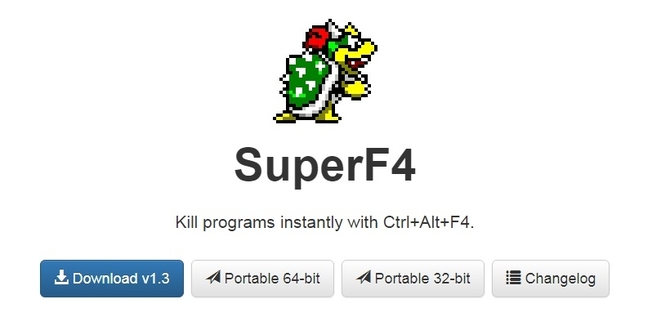
ProsessKO
Et bakgrunnsprogram som også fungerer med hurtigtaster. 
Etter installasjonen vil verktøyet fungere med systemet. Du trenger det når du slår på datamaskinen. kjøre manuelt.
For at programmet skal huske hurtigtastene, må du åpne menyen og klikke på fanen " Drep hurtigtast" og velg det første alternativet. 
Etter dette kombinasjonen Ctrl + Alt + F4 vil umiddelbart lukke programmet.
Alle de ovennevnte metodene lar deg lukke et frossent program uten å skade systemet og datamaskinen. Etter tvungen gjennomføring kan de åpnes igjen umiddelbart.
Hei bloggleser Comp-Doma! Sikkert, nesten alle har hatt en slik plage når, mens du jobber ved en datamaskin, et eller annet program plutselig, uten grunn, sluttet å svare og frøs. Alt ville være bra, men vanligvis ønsker ikke programmer å lukke på standard måte - ved å klikke på det røde krysset i øvre høyre hjørne.
Selvfølgelig hender det at programmet slutter å svare bare på en kort tid. Så kan du vente litt til den "løsner" og fortsette å jobbe. Applikasjonen kan imidlertid ofte henge lenge. Derfor må visse tiltak iverksettes fjerne et frossent program. Samtidig bør omstart av datamaskinen ved å trykke på en knapp på systemenheten være det mest ekstreme og uønskede alternativet.
Så la oss se på hva du skal gjøre hvis et program i Windows fryser og det er umulig å lukke det på vanlige måter. Til dette vil vi bruke ved hjelp av standard operativsystemverktøy. Derfor vil denne prosessen være veldig enkel og rask.
Hva gjør jeg hvis programmer fryser og ikke svarer i Windows
Så, først trenger vi start oppgavebehandling. For å gjøre dette, kan du høyreklikke på oppgavelinjen i ledig plass og velg det aktuelle elementet i vinduet som åpnes. Du kan også bruke Ctrl+Alt+Delete og klikke på linjen Oppgavebehandling. 
I vinduet som åpnes, på den første Programmer-fanen, vil det være en liste over oppgaver. Blant dem vil det frosne programmet signeres i Status-kolonnen med statusen Ikke svarer. 
Klikk på knappen Avslutt oppgave, eller høyreklikk og klikk på en lignende inskripsjon i menyen som åpnes. 
Deretter vises et vindu foran deg, der du vil bli tilbudt tre alternativer for ytterligere handlinger. Bekreft seriøsiteten din med et klikk på en knapp Lukk programmet.
Kort tid etter at du har fullført disse trinnene, bør programmet som ikke svarer i Windows lukkes. Hvis programmet vårt som sitter fast ikke er i oppgavelisten, kan det gjemme seg på fanen Prosesser. Se gjennom denne listen, og finner du programmet du trenger, klikk også på Avslutt prosessen.
Men før du tyr til å ringe oppgavebehandlingen, kan du prøve å bruke Alt+F4-kombinasjonen for å markere det frosne programmet. Denne handlingen bør lukke den, men noen ganger hjelper ikke denne metoden. Oppgavebehandlingen fungerer kanskje heller ikke. Vel, da må du virkelig ty til ekstreme tiltak - tvunget starter datamaskinen på nytt, noe som er svært uønsket. Derfor, hvis noen programmer fryser og ikke svarer gjentatte ganger, er det på tide å tenke på å installere eller oppdatere dem på nytt - med et ord, du må løse problemet med å fryse.
Windows-programmer og -spill kan fryse og bremse datamaskinen din, noen ganske ofte. Det er flere måter å lukke dem på - du kan vente til programmet "våkner" og avslutte det, eller ringe oppgavebehandlingen og tvinge det til å lukke derfra.
Noen ganger kan et program eller spill alvorlig fryse systemet, og det er ingen måte å gå til oppgavebehandlingen. Hva å gjøre? Hvordan lukker jeg et frossent program? Hvilke andre er det? raske måter lukke programmer som ikke reagerer?
Den enkleste måten å lukke programmet på er å bruke ALT + F4-tastene. Nesten alle datamaskinbrukere kjenner denne kombinasjonen. Men det vil ikke hjelpe oss hvis programmet fryser og når du lukker meldingen "Reagerer ikke" vises.
Du kan lukke programmet gjennom Task Manager (trykk på tastekombinasjonen Ctrl+Shift+Esc), velg det frosne programmet og klikk på "Avslutt oppgave"-knappen. Noen ganger tvunget lukket program forårsaker krasjer i Windows-systemet og blokkerer driften av datamaskinen. En lignende situasjon kan oppstå i tilfelle av å lukke spill - når en fullskjermapplikasjon fryser, er det eneste vi kan se på skjermen et svart bilde som dekker alle vinduer.
Automatisk "lukk" apper som ikke svarer
Den første metoden er å gjøre endringer i systeminnstillingene, slik at Windows automatisk lukker programmer som er i "Reagerer ikke", det vil si de som er frosset.
For å aktivere denne funksjonen, gå til Registerredigering. For å gjøre dette, trykk på kombinasjonen Windows-taster+ R, skriv inn regedit-kommandoen i Kjør-vinduet og bekreft lanseringen med Enter.
Naviger til følgende sti i redigeringsvinduet:
HKEY_CURRENT_USER/Kontrollpanel/Desktop.
Høyreklikk deretter på skrivebordsoppføringen og velg Ny - strengparameter.

Vi navngir den opprettede parameteren som AutoEndTasks, og dobbeltklikker deretter på den og tildeler den verdien "1" for å aktivere den. Etter dette bør du starte systemet på nytt og du er ferdig - nå kjører alle applikasjoner under regnskap Windows-brukere lukkes automatisk når de fryser.
Lukke applikasjoner ved hjelp av ProcessKO-verktøyet
ProcessKO er et program som kjører i bakgrunnen og lar deg raskt lukke en applikasjon ved hjelp av hurtigtaster. Til tross for bruk av hurtigtaster, er lukkingsprosessen forskjellig fra den vanlige ALT + F4 tastekombinasjonen. Når ProcessKO app lukkes umiddelbart på samme måte som når du bruker Oppgavebehandling. Den eneste forskjellen er at verktøyet ikke krever oppkalling av noe vindu - du trenger bare å huske den nye tastekombinasjonen.

Etter å ha installert programmet, må du la det kjøre i bakgrunnen (det kan startes sammen med systemet).
Du må også aktivere hurtigtasten - åpne menyen i øvre venstre hjørne, gå deretter til "Kill Hotkey" -fanen og velg det første alternativet.
Fra nå av, når programmet ikke lukkes (eller når vi bare vil lukke det raskt), trykker du bare på kombinasjonen CTRL + ALT + F4. Dette vil raskt lukke applikasjonen uten å lagre noen endringer.
Hvordan avslutte et program via kommandolinjen
Noen ganger åpent program eller prosesser som kjører i bakgrunnen kan fryse så mye at det ikke hjelper å lukke den kraftig gjennom Task Manager i Windows 10. I dette tilfellet vil det være nyttig å lukke prosessen ved å bruke kommandolinjen.
Dette skjer når en applikasjon eller et åpent vindu fryser i en slik grad at det er umulig å gjøre noe med det. Slike situasjoner oppstår noen ganger, og til og med Windows Task Manager kan ha et problem med å lukke prosessen ansvarlig for dette programmet. I slike tilfeller bruker vi en annen metode for å lukke prosesser som kjører i bakgrunnen - ved å bruke kommandolinjen i administratormodus
Gå til Windows 7 Start-menyen eller Windows 8.1-startskjermen og skriv inn kommandoen i søkefeltet cmd. Listen over gjenstander som er funnet skal vise ledeteksten. Høyreklikk på den og velg "Kjør som administrator."
I Windows 10 høyreklikker du Start og velger Ledetekst (Admin).

Skriv inn kommandoen i ledetekstvinduet liste over gjøremål og bekreft utførelsen med Enter. En tabell åpnes som viser prosessene som kjører på datamaskinen. Dette er den samme listen som finnes i Oppgavebehandling-vinduet.

Da ser vi etter en fast eller unødvendig program(prosess). Du må sjekke hvilket PID-nummer den har - den vises ved siden av prosessnavnet i den andre kolonnen. Vi husker PID-nummeret og skriver inn følgende kommando på tastaturet for å tvinge det til å lukke:
taskkill /pid ##
I stedet for "##", skriv inn PID for prosessen du vil lukke. Det vil si at hvis vi for eksempel vil lukke AvastSvc.exe-prosessen, som er tildelt PID 1496 i listen, vil kommandoen se slik ut:
taskkill /pid 1496
Etter å ha bekreftet med Enter, vil den angitte prosessen bli lukket. På samme måte kan vi tvinge ned et program som kjører i bakgrunnen.
Hvordan lukker jeg et frossent program? Du har sikkert støtt på dette problemet mer enn én gang. Mange begynner å klikke musen tilfeldig hvor som helst, eller trykke på alle tastene på tastaturet på rad. Men til slutt trekker de bare ledningen ut av stikkontakten eller slår av strømforsyningen hvis den har en av-knapp. Ingen av disse alternativene vil føre til noe godt, og den siste kan til og med ødelegge datamaskinen for alltid.
For å lukke et frossent program, er det mye mer effektive og trygge måter. Her er noen av dem…
lukk et frossent program ved hjelp av tastekombinasjoner
Prøv å trykke følgende tastekombinasjoner på tastaturet samtidig:
ALT+F4
CTRL +W
eller ESC
Ikke skynd deg å trykke på alle kombinasjonene samtidig. Trykk på en av kombinasjonene og vent litt. Dette trikset lukker vanligvis de fleste frosne programvinduer.
lukk et frossent program ved hjelp av oppgavelinjen
Det er alt for nå. Skriv og spør hvis noe er uklart. Lykke til!








 Om selskapet Fremmedspråkkurs ved Moscow State University
Om selskapet Fremmedspråkkurs ved Moscow State University Hvilken by og hvorfor ble den viktigste i det gamle Mesopotamia?
Hvilken by og hvorfor ble den viktigste i det gamle Mesopotamia? Hvorfor Bukhsoft Online er bedre enn et vanlig regnskapsprogram!
Hvorfor Bukhsoft Online er bedre enn et vanlig regnskapsprogram! Hvilket år er et skuddår og hvordan beregnes det
Hvilket år er et skuddår og hvordan beregnes det